كيفية ترقية جهاز Mac الخاص بك: دليل خطوة بخطوة
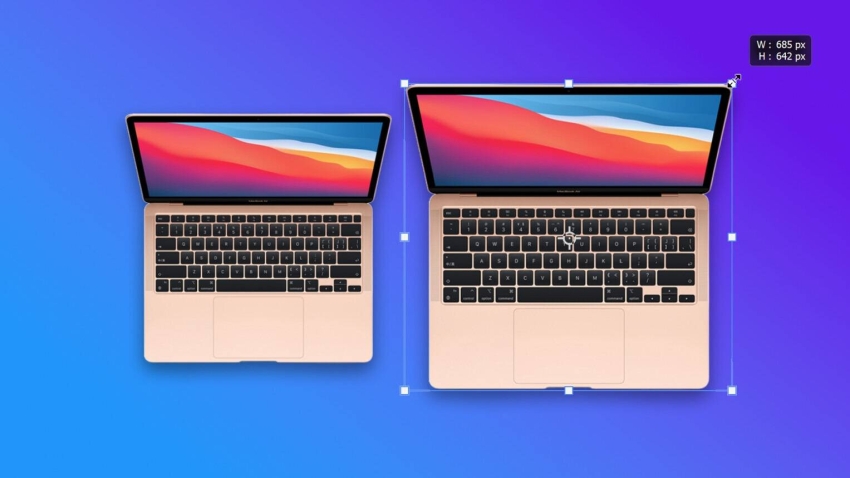
ترقية جهاز Mac يمكن أن تكون طريقة رائعة لتحسين الأداء، زيادة السعة التخزينية، أو تحديث مكونات معينة. في هذا المقال، سنستعرض كيفية ترقية جهاز Mac الخاص بك خطوة بخطوة لضمان الحصول على أفضل تجربة ممكنة.
خطوات ترقية جهاز Mac
1. تحديد الترقية المطلوبة:
أ. ترقية الذاكرة العشوائية (RAM): إذا كنت تعاني من تباطؤ الأداء، قد تكون ترقية الذاكرة العشوائية مفيدة. تحقق من نوع الذاكرة المدعوم لجهازك وشراء الذاكرة المناسبة.
ب. ترقية التخزين: يمكنك استبدال القرص الصلب القديم بقرص SSD لتحسين سرعة القراءة والكتابة. تأكد من اختيار قرص SSD يتوافق مع جهاز Mac الخاص بك.
2. تحضير جهازك للترقية:
أ. عمل نسخة احتياطية: قبل إجراء أي ترقية، تأكد من عمل نسخة احتياطية كاملة من بياناتك باستخدام Time Machine أو أي خدمة نسخ احتياطي أخرى.
ب. إيقاف تشغيل الجهاز: قم بإيقاف تشغيل جهاز Mac وافصله عن مصادر الطاقة قبل بدء عملية الترقية.
3. إجراء الترقية:
أ. ترقية الذاكرة العشوائية: افتح علبة الجهاز، حدد مواقع فتحات الذاكرة، وأدخل شرائح الذاكرة الجديدة. اتبع التعليمات المرفقة مع الذاكرة لتثبيتها بشكل صحيح.
ب. ترقية التخزين: افتح علبة الجهاز، استبدل القرص الصلب القديم بالقرص SSD الجديد. قم بإعادة تثبيت macOS على القرص الجديد لاستعادة البيانات.
4. إعادة تثبيت نظام التشغيل:
أ. إعادة تثبيت macOS: بعد الترقية، قم بإعادة تثبيت نظام macOS من خلال استخدام USB قابل للتشغيل أو عبر الإنترنت لتحديث النظام وتثبيت التعريفات اللازمة.
ب. استعادة البيانات: استخدم Time Machine أو النسخة الاحتياطية التي قمت بإنشائها لاستعادة بياناتك وتطبيقاتك.
نصائح لترقية جهاز Mac
- تحقق من الضمان: تأكد من أن عملية الترقية لن تؤثر على ضمان جهازك.
- استعن بمختص: إذا كنت غير متأكد من كيفية إجراء الترقية، قد يكون من الأفضل استشارة مختص.
- تابع التعليمات: اتبع جميع التعليمات المرفقة مع مكونات الترقية لضمان تنفيذ العملية بشكل صحيح.




